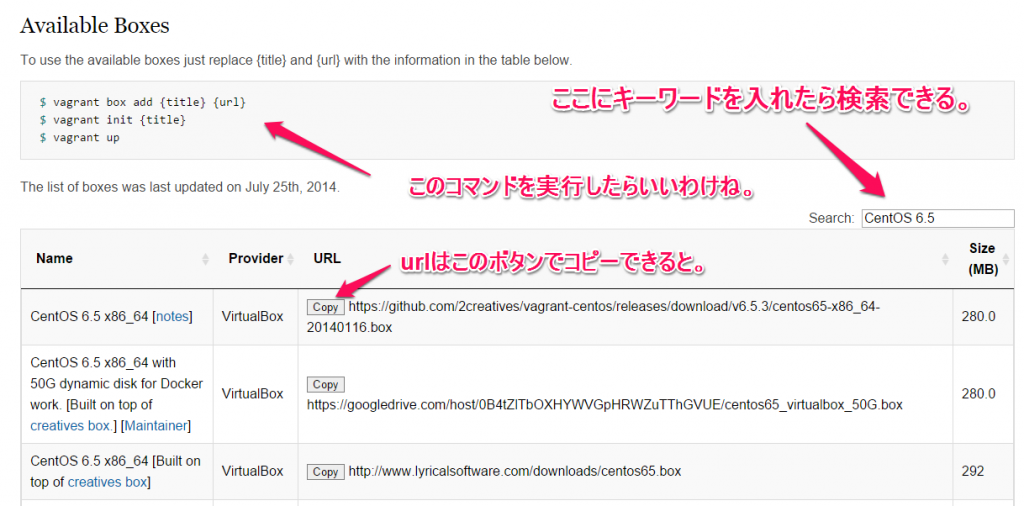Windows8.1にVagrantで開発環境構築
2015/02/10
Windowsで、LinuxやUnix環境に合わせて開発しようとすると、どうしてもOSの構造の差異によって、いろんな問題がありますよね。
世間一般の企業のパソコンは、やはり圧倒的にWindowsが多いわけで、なんとかそういった問題を吸収できないかと試行錯誤があったわけですが、世の中には偉い人がいるもんですよね。とっても便利なツールができていました。
以前からVirtualBoxやVMWareなど、Windowsの中に、別のOSの仮想環境を作るものはありました。
しかし一旦構築を行ってしまうと、やり直しが面倒だったりして、僕のように、にわかIT班では、そのウチ使わなくなってしまいます。
さあ、そこでVagrant。
いくつかの設定ファイル、いくつかのコマンド操作で簡単に作れる。壊せる。簡単に作りなおせるってわけですね。スゴイ。
そんなVagrantを使ってみよう!と思ったわけです。
VirtualBoxのインストール
Vagrantを使えるようにするには、まずVirtualBoxのインストールします。
会社のパソコンは、WindowsなんでWindows用をダウンロード。
ダブルクリックしてインストールします。
デフォルトのまま、何も設定を変更せずに、次へ次へでインストールしました。
Vagrantのインストール
Vagrantを使うには、バージョン管理システムのGitが必要。
僕は以前インストールしてあったので、そこは割愛しときます。
インストーラーがあるので、ふっつうにインストールしただけでやんす。
さて、Vagrantのインストールです。
こちらも何も考えず、そのまま次へ次へでインストール。
再起動を求められるので再起動。
インストール完了。
Boxのインストール
Boxってのは、OSの仮想イメージですね。このBoxを使ってOSをインストールしようって事のようです。
今回はCentOSを選択しました。
世界中でいろんな人が、いろんなBoxを作ってくれていて、それを集めたサイトがあるのですね。それを利用すれば良いみたい。
ページの右端に検索窓があるので、それで絞込み。
Copyボタンを押して、urlをコピー。
ページ内にあるコマンドを実行すれば良いと。
実際のコマンドは、
vagrant box add {boxにつける名前} {コピーしたurl}
box: Successfully added box 'CentOS6.5' (v0) for 'virtualbox'!
って出てきました。うまくいったようです。
ユーザーフォルダの下に、「.vagrant.d」ってフォルダができていました。
その中に「boxes」と言うフォルダがあり、さらにその下には、さきほどのコマンドでできたのであろう「CentOs6.5」というフォルダができていました。
仮想OSイメージであるboxをここで管理するってことなんでしょうね。
vagrantファイルの作成
vagrantのいろんな設定を書いていくファイルを作成します。
開発に使うフォルダをどっかに作ってその中で実行すると。
とりあえずユーザーフォルダの下に「test」と言うテキトーなフォルダをつくりました。
コマンドラインでそこまで移動して、
vagrant init {boxにつけた名前、ここではCentOS6.5}
を実行します。
すると「Vagrantfile」ってのができたぜ!って言うメッセージが表示されるので見てみると確かにできてる。
このファイルは、rubyで書かれていて、ここにお好みでアプリのインストールコマンドなんかを書いていくって事ですね。
今は何もせず、もう一個残ったコマンドを実行してみます。
仮想マシンの起動
vagrant up
このコマンドで、仮想マシン、OSが起動するのですね。
特にエラーも出ず、コマンドプロンプトにフォーカスが戻ってきたので、無事に起動したようです。
SSH接続が用意されているので、接続してみます。
vagrant ssh
これでCentOs6.5にSSH接続されていると。
へー、よく出来てるなあ。
また時間のある時に、Vagrantfileにいろいろ書いてみて、よりよい開発環境構築を試してみます!
ad
ad
関連記事
-

-
Vim Windows8.1にインストールしてみた
さて、今日はプログラミングネタです。 プログラマーは「エディタ」と呼ばれる、ひた …
-

-
rbenvを使ってrubyのインストール
先日、Vagrantをインストールして、Windows8.1上に作ったサーバ、C …
-
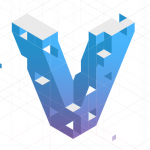
-
Vagrantでローカルとファイル共有するには
WindowsやMacで編集したファイルを、Vagrantの環境と共有したい場合 …
-

-
VagrantでApache、PHP、MySQLのインストール
さて、Vagrantネタが続いてますが、 今回はPHPのテスト環境を作ってみます …